Desde el 12 de mayo de 2019 llevar un registro con el control horario de los trabajadores es una tarea obligatoria para cualquier empresa. Desde myGESTIÓN hemos desarrollado un sistema para que puedas fichar con tu ERP de una forma cómoda y sencilla tal y como te explicamos en esta guía.
1. Activar el control horario inicio
Para que tus empleados puedan fichar con myGESTIÓN, lo primero que debes hacer es activar esta función en la ficha de los trabajadores/usuarios. Desde "Configuración>>Gestión de usuarios", en la pestaña de Acceso, hay que activar la opción Control horario (fichar).
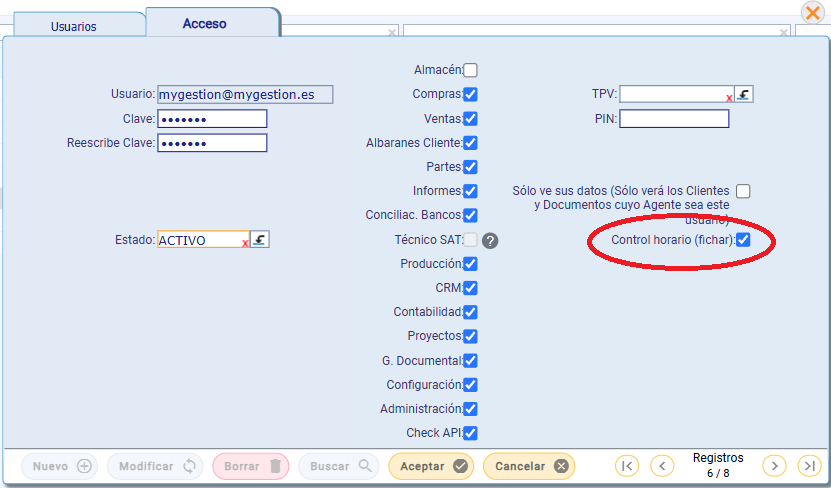
Una vez activada esta opción, los trabajadores que accedan a myGESTIÓN ahora verán una nueva zona en el menú principal: FICHAR.
2. ¿Cómo fichan los trabajadores? inicio
Versión para navegadores inicio
Cuando los trabajadores accedan a myGESTIÓN, verán la opción de FICHAR dentro del menú principal. Dentro de este nuevo apartado del menú, están las opciones de Entrada, Salida e Informe:
![]() :botón para registrar la hora de inicio de la jornada laboral.
:botón para registrar la hora de inicio de la jornada laboral.
![]() : botón para fichar la salida al término del horario laboral.
: botón para fichar la salida al término del horario laboral.
Pero no sólo se puede fichar para registrar el inicio o finalización de la jornada de trabajo. También se pueden fichar salidas o entradas 'intermedias' como la comida o descansos.
![]() : cada uno de los trabajadores puede descargar un informe Excel para ver el cómputo de horas que ha realizado dentro de un período de tiempo determinado. El informe se vería así:
: cada uno de los trabajadores puede descargar un informe Excel para ver el cómputo de horas que ha realizado dentro de un período de tiempo determinado. El informe se vería así:
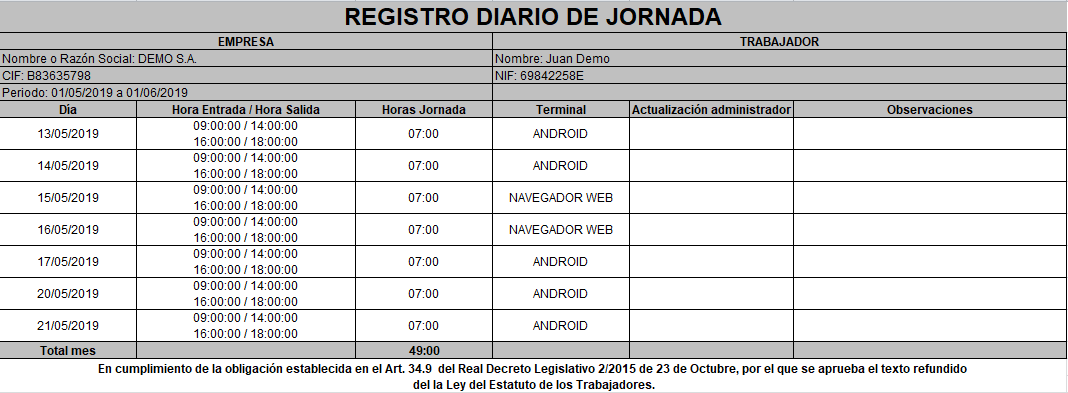
Versión para móviles y tabletas Android inicio
En la versión para móviles y tabletas Android de myGESTIÓN también se puede registrar la hora de inicio y finalización de la jornada laboral.
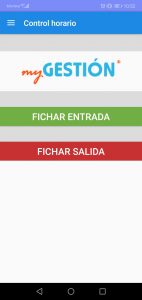
3. ¿Y si algún empleado se olvida de fichar? inicio
Esta sería una de las situaciones más habituales que pueden suceder en una empresa al implantar un sistema de control horario. Cuando esto suceda se debe realizar de forma manual. Esta tarea sóla la pueden realizar aquellas personas que tengan permisos de Administración.
Para realizar el 'fichaje manual', el Administrador debe ir a "Configuración>>Control Horario" y pinchar sobre el botón ![]() . Se abrirá una nueva ventana con los campos que hay que rellenar:
. Se abrirá una nueva ventana con los campos que hay que rellenar:
- Trabajador: usuario o persona al que pertenece esa información.
- E/S: indica si es la Entrada o Salida -comienzo o finalización- de la jornada laboral.
- Fecha y hora: muestra el día y hora exacta del fichaje.
- IP de Acceso: dirección de red que geolocaliza la posición del usuario en el mapa.
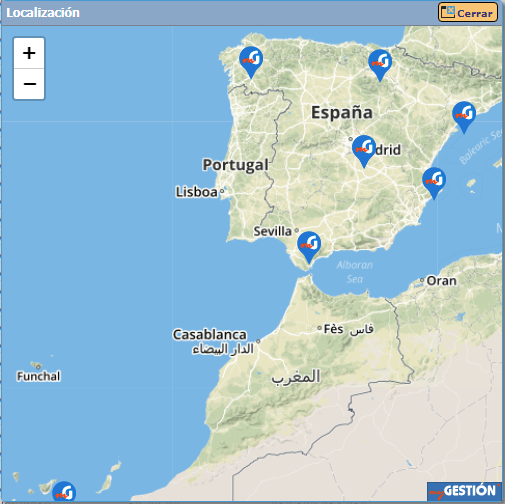
- Dispositivo: indica el tipo de dispositivo desde el que se ficha. Los tipos son Navegador web, Android (APP móvil) y API.
- Administrador actualiza: en el caso de la creación/edición manual de cualquiera de los 'fichajes', en este campo aparecerá el usuario administrador que ha realizado esa creación/edición.
- Observaciones: campo disponible para añadir notas o comentarios adicionales.
4. ¿Y si tengo más de una empresa? inicio
Esto sucede cuando en una misma cuenta de myGESTIÓN existen varias empresas. Por lo tanto, puede suceder que una persona tenga que fichar en más de una empresa dentro de la misma cuenta. Cuando esto suceda, tenemos dos opciones:
- Dar de alta otro usuario -correo electrónico y contraseña de acceso- a esa persona para que fiche en la otra empresa. Es decir, para fichar en una empresa accede con uno de los usuarios y para fichar en la segunda empresa utiliza otro diferente.
- Dar de alta otra nueva cuenta de myGESTIÓN para fichar con la otra empresa.
Por otro lado, imaginemos que tenemos varias empresas en la misma cuenta y trabajadores independientes para cada una de ellas -es decir, cada uno trabaja únicamente para una empresa-. Aquí lo único que deberíamos realizar es asignar/asociar esas personas -y sus usuarios- a la empresa en la que trabajan.
Para clasificar a los trabajadores/usuarios y asociarlos a la empresa en la que trabaja se debe de indicar en la ficha del propia empleado, tal y como aparece en la siguiente imagen:
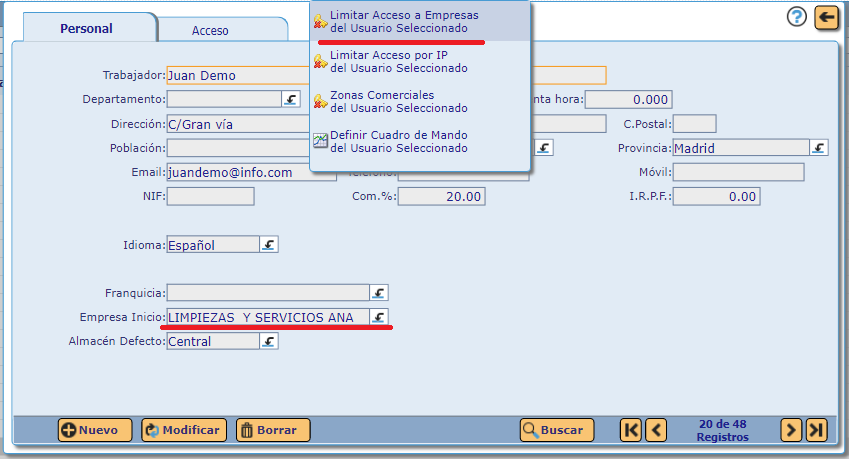
Si utilizamos la opción de aplicar una Empresa Inicio,el empleado accederá a los datos de la empresa que ahí se haya indicado. Por otro lado, si aplicamos la restricción de Limitar Acceso a Empresas del Usuario Seleccionado, ese usuario solo podrá acceder a la empresa que hemos indicado.
5. ¿Y si sólo utilizo myGESTIÓN para llevar el control horario? inicio
myGESTIÓN es un ERP que cuenta con infinitas funcionalidades para gestionar la empresa. Si solo quieres utilizar el ERP para fichar y controlar los horarios de todos tus empleados, se pueden desactivar el resto de funcionalidades y así evitamos que se muestren en pantalla. Desde "Configuración>>Gestión de usuarios" y sobre el usuario administrador, en la pestaña de Acceso debe de tener marcada las opciones que se ven en la imagen -Configuración, Administración y Control horario (fichar)-:
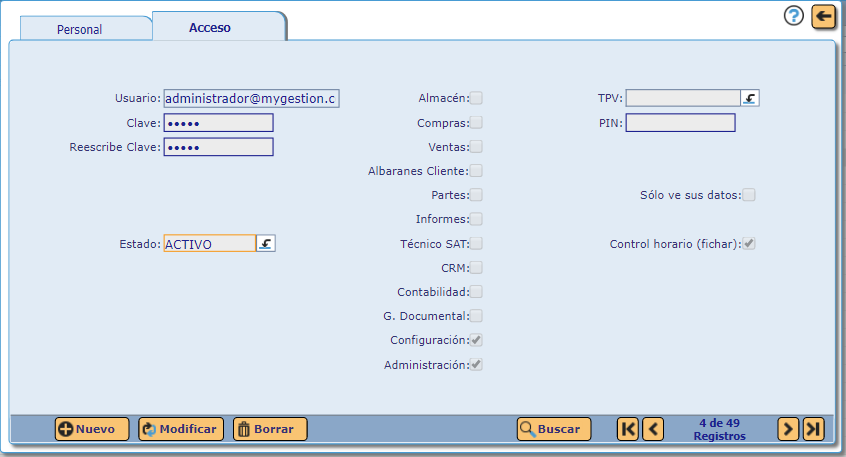
Para el resto de los trabajadores la única opción que debemos marcar es Control horario (fichar).







2 comentarios en - ¿Cómo fichar? (Control horario)
Buenas noches.
Me gustaría contratar la tarifa de 15,95 al mes.
Tengo 85 trabajadores, ¿cómo se quedaría el precio para poder utilizar la función de fichar?
Gracias.
¡Hola, Inma!
La tarifa mensual de 24,95 euros, que se corresponde con el Plan Empresa de myGESTIÓN, incluye 20 usuarios si estos van a ser utilizados únicamente para fichar (Control Horario). A partir de los 50 usuarios, si estos sólo van a utilizar myGESTIÓN para fichar tienen un coste de 1,50 euros por usuario. Si van a utilizar otras funcionalidades del programa, cada usuario tienen un coste de 8,95 euros/mes.
En resumen, necesitarías el plan estándar (24,95 euros) que incluye 20 usuarios para fichar + 65 usuarios adicionales (1,50 euros/usuario).
Recuerda que esta tarifa incluye soporte técnico especializado, copias de seguridad diarias y actualizaciones del programa.
Cualquier duda, estamos a tu disposición en el teléfono 91-630 05 51 o en el e-mail soporte@mygestion.com
¡Un saludo!